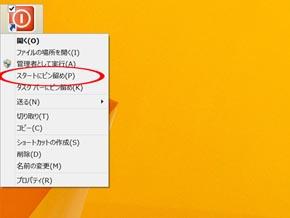知っているとちょっとだけ便利、Windows 8.1 使いこなしTips──「簡単シャットダウン」編:鈴木淳也の「まとめて覚える! Windows 8.1」
知らなくても問題なく使えるが、知っているとちょっとだけ便利。Windows 8.1が発売されて以降、これまで連載の中で紹介し損なっていたTipsをいくつかまとめて紹介する。今回は「OS一発シャットダウン」のTipsを。
Windows 8.1に「一発シャットダウンのタイル」を作成する
Windows 8/8.1に変えてちょっと分かりにくくなる作業の1つに「シャットダウン/再起動」がある。
スタートメニューにこのメニューが表示されていたWindows 7までの方法と少し違い、Windows8/8.1での基本方法は、チャーム表示→「設定」→「電源」→「シャットダウン(および再起動)」と、シャットダウンまでに計4アクションが必要となり、しかもメニューに初期表示されていないので「そこに、このメニューがある」ことを知っていなければならない。
もちろんこれ以外の方法もあり、あるいはWindows 8/8.1は完全な電源オフではなく、スリープ/ハイバネーションで運用するシーンのほうが多いと思われるが、少しでも節電を心がけたい人やバッテリー消費を抑えたい場合、PCが不安定になった場合などにシャットダウン/再起動を使いたい機会もある。
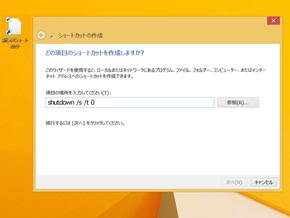 シャットダウン専用のショートカットファイルを作成する。「項目の場所」欄に以下の文字列を入力したショートカットファイルを作成すれば前準備は完了だ。ちなみに、デスクトップUIでは、このファイルをダブルクリックするとすぐシャットダウンされる
シャットダウン専用のショートカットファイルを作成する。「項目の場所」欄に以下の文字列を入力したショートカットファイルを作成すれば前準備は完了だ。ちなみに、デスクトップUIでは、このファイルをダブルクリックするとすぐシャットダウンされるというわけで筆者が行っている方法「簡単シャットダウン」の方法を紹介しよう。「シャットダウンのショートカットコマンドをタイルに登録」すれば、ワンアクションでシャットダウンできるようになる。こちらは以前とりあげた「タイムゾーン設定の簡単変更方法」の応用である。
前準備は簡単。シャットダウンのコマンド(shutdown)を呼び出すショートカットを作成し、これをスタート画面に配置するだけ。タイムゾーンの方法と違うのは、shutdownコマンドはバッチファイルではなく実行型ファイルとしてすでに用意されているので、このショートカットはダイレクトにスタート画面に“ピン留め”してしまえる。
ショートカットファイルは、デスクトップ画面上で右クリックして表示されるメニューから「新規作成」→「ショートカット」より、下記のコマンド文字列を入力して適当に名前を付けて保存する。作成したショートカットは、初期状態ではデスクトップウィンドウの画面を模したデザインとなっているが、気に入らなければプロパティメニューより好みのアイコンに変更してもいいだろう。
shutdown /s /t 0
shutdown /r /t 0
作成したショートカットアイコンを右クリックすると「スタート画面にピン留め」という項目がある。これを選択すれば「一発シャットダウン」のタイルがスタート画面に出現する。以降、スタート画面からこのタイルをワンクリック/ワンタップするだけでシャットダウンされるようになる。
このほかにWindowsエクスプローラ上で「Alt+F4(終了)」のショートカットで表示されるシャットダウンメニューより実行する方法、Windows 8.1では復活したスタートボタンの右クリック(あるいはWin+Xキーのショートカット)メニューにある「シャットダウンまたはサインアウト」を選ぶ方法もある。
関連記事
 「Xbox Music」サービス開始──日本音楽会社9社参加、配信楽曲数約2500万曲
「Xbox Music」サービス開始──日本音楽会社9社参加、配信楽曲数約2500万曲
マイクロソフトの音楽サービス「Xbox Music」日本市場版が開始された。先日の発表で未決定としていた日本の参加音楽会社はまずは9社から。日本配信楽曲数は約2500万曲。 1曲150円から、320kbpsのDRMフリーMP3で:マイクロソフト、日本向け音楽配信サービス「Xbox music」開始
1曲150円から、320kbpsのDRMフリーMP3で:マイクロソフト、日本向け音楽配信サービス「Xbox music」開始
「Windowsで音楽がもっと好きになる」──マイクロソフトが日本でも音楽配信サービスを開始する。開始日や購入可能な国内アーティスト/レーベルなどは“まだ未定”だが、まずは曲単位のダウンロード型として、DRMフリーのMP3(320kbps)を1曲150円〜250円で販売する。 「Surface 2/Pro 2」日本登場、10月25日発売
「Surface 2/Pro 2」日本登場、10月25日発売
「Surface Pro 2」「Surface 2」の日本販売が決定。10月25日に発売となる。価格はSurface Pro 2が9万9800円から、Surface 2が4万4800円から。 「Surface 2」の進化を「艦これ」で体感する(動画あり)
「Surface 2」の進化を「艦これ」で体感する(動画あり)
Tegra 4を搭載して処理能力が上がったという「Surface 2」。早速、例のブラウザゲームを使って性能を比較してみた。 Surface 2発売、初日から好調 「どちらか迷ったらSurfaceを」とMS樋口社長
Surface 2発売、初日から好調 「どちらか迷ったらSurfaceを」とMS樋口社長
10月25日発売「Surface 2/Pro 2」の販売開始イベントが都内大手量販店で行われた。日本マイクロソフトの樋口社長も「Surfaceネクタイ+はっぴ」で新Surfaceを販促。「あちらではなく、こちらへ(笑)」とアピールした。 本田雅一のクロスオーバーデジタル:「Surface 2/Pro 2」の立ち位置とこれから進む道
本田雅一のクロスオーバーデジタル:「Surface 2/Pro 2」の立ち位置とこれから進む道
2世代目でこなれてきた「Surface 2」と「Surface Pro 2」。実機のインプレッションに、米MicrosoftのSurface 2セールス&マーケティング担当者へのインタビューを交えつつ、現在の立ち位置と今後進むべき道を探る。 Windows 8.1特集
Windows 8.1特集
10月18日、ついに「Windows 8.1」が登場する! 生まれ変わったUI、Windows ストア、そしてタッチ対応のPC新モデルまで、Windows 8.1の注目記事と最新情報をお届け!! まもなく登場──旧OSユーザーのための「Windows 8.1」導入ガイド(基礎知識編)
まもなく登場──旧OSユーザーのための「Windows 8.1」導入ガイド(基礎知識編)
いよいよ登場する「Windows 8.1」。まずは「Windows 8.1は、どうやってアップデート/購入すればいい?」をサラリと理解するためのポイントをおさらいしよう。 「Windows 8.1」エディション別機能比較表
「Windows 8.1」エディション別機能比較表
Windows 8.1は、Windows RT 8.1、Windows 8.1、Windows 8.1 Pro、Windows 8.1 Enterprise、計4エディションがある。エディション別の機能比較表を掲載する。 BUILD 2013:「Windows 8.1」詳細機能を公開──バルマー氏基調講演フォトリポート
BUILD 2013:「Windows 8.1」詳細機能を公開──バルマー氏基調講演フォトリポート
Microsoftの開発者向け会議「BUILD 2013」が米国サンフランシスコで始まった。本稿では速報として、同日行われた同社CEOスティーブ・バルマー氏による基調講演の模様をフォトリポート形式で紹介していく。 “なんだかメンドー”を解消する「Windows 8便利ショートカット」7選
“なんだかメンドー”を解消する「Windows 8便利ショートカット」7選
sWindows 8になってパワーアップしたLaVie Zだが、Windows 8はこれまでとちょっとだけ使い勝手が異なる部分がある。ここでは、タッチパネルを備えないLaVie ZでもWindows 8を便利に使う方法を考えてみたい。 特集「Surface RT」の“ここ”が気になる:第1回 内蔵型スタンド“Kickstand”はアリか?――「Surface RT」
特集「Surface RT」の“ここ”が気になる:第1回 内蔵型スタンド“Kickstand”はアリか?――「Surface RT」
「Surface RT」の国内発売に合わせて、日本向けモデルの特徴や気になるポイントを追っていく。第1回はボディ、特に背面に内蔵したスタンド「Kickstand」をチェックする。 注目タブレットデバイス情報はここから:タブレット USER
注目タブレットデバイス情報はここから:タブレット USER
iPad2、GALAXY Tab、XOOM、Optimus Pad、Eee Pad、ICONIA TAB……iOS/Android/Windowsなど、OS/サイズ別に話題のタブレットデバイス情報を集約!! 次世代PCデータ通信特集
次世代PCデータ通信特集
モバイルWiMAXや3G/HSPAの旬なPCデータ通信から、次世代の高速通信まで、「PCでデータ通信を利用するユーザー」のためのPCデータ通信関連情報を随時更新!
関連リンク
Copyright © ITmedia, Inc. All Rights Reserved.